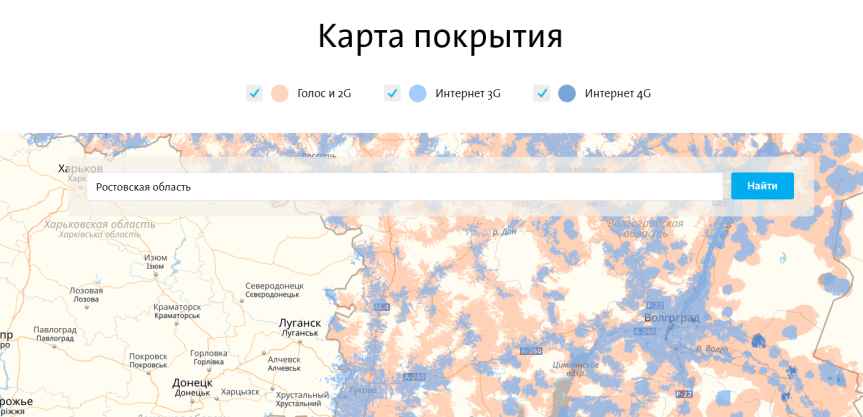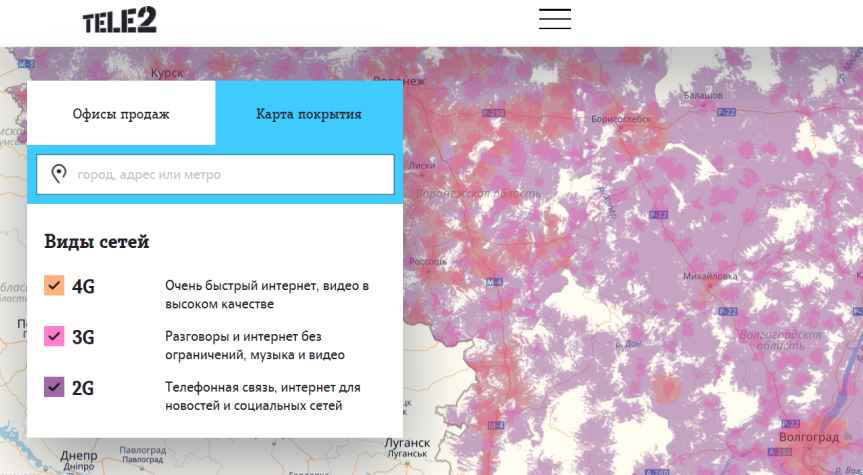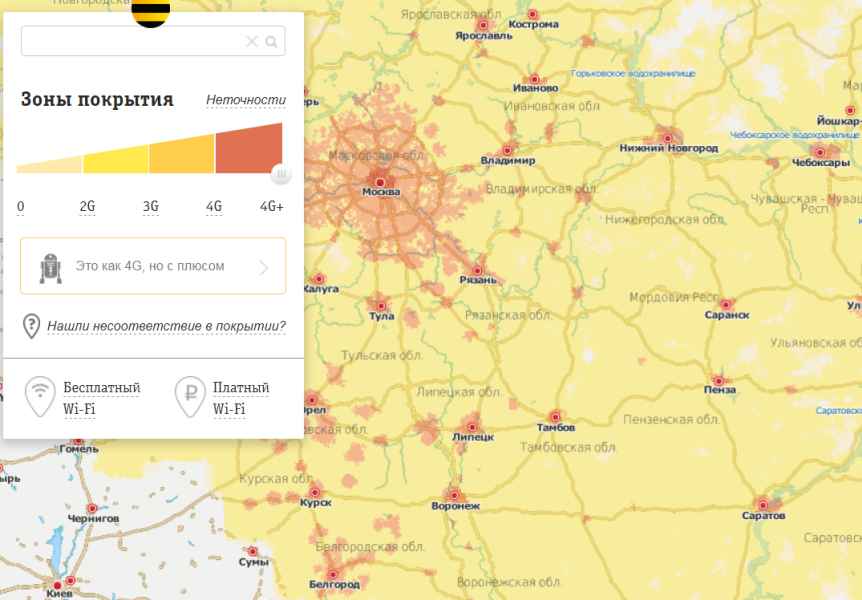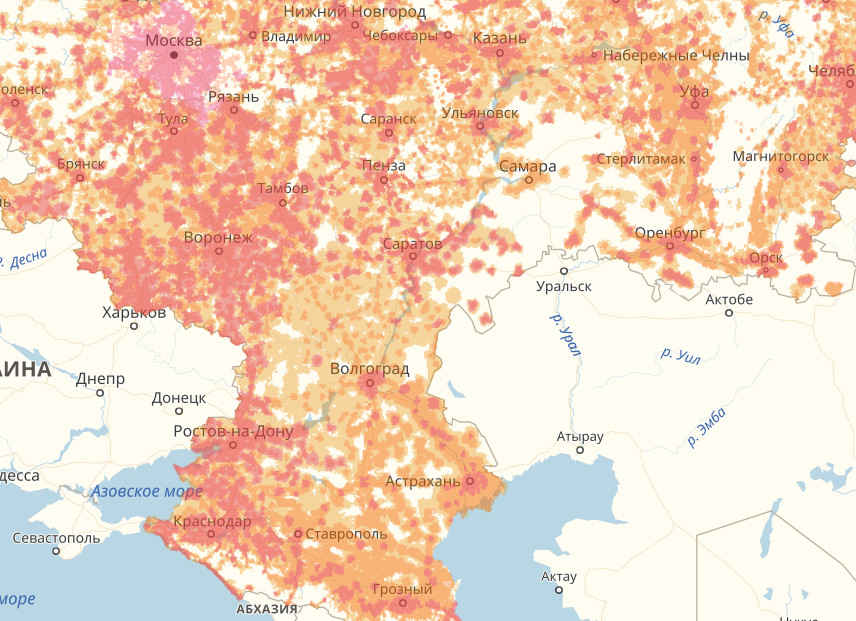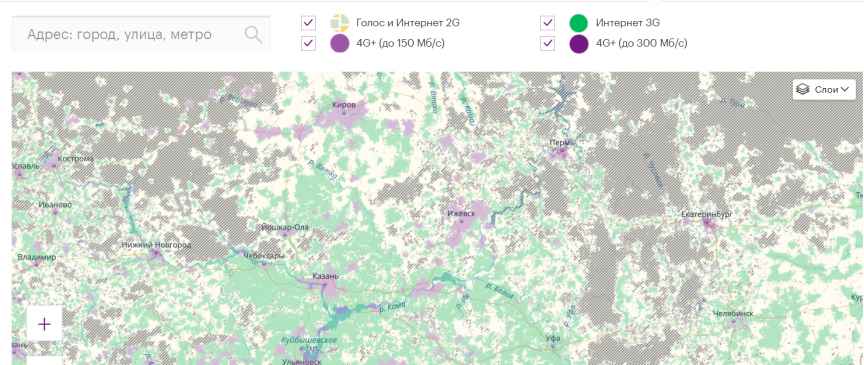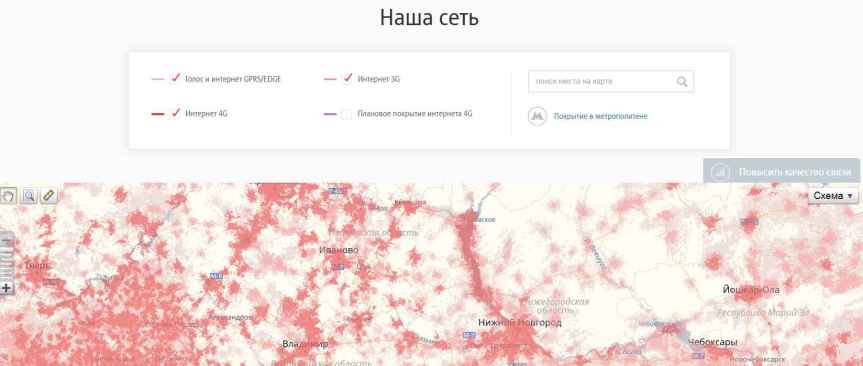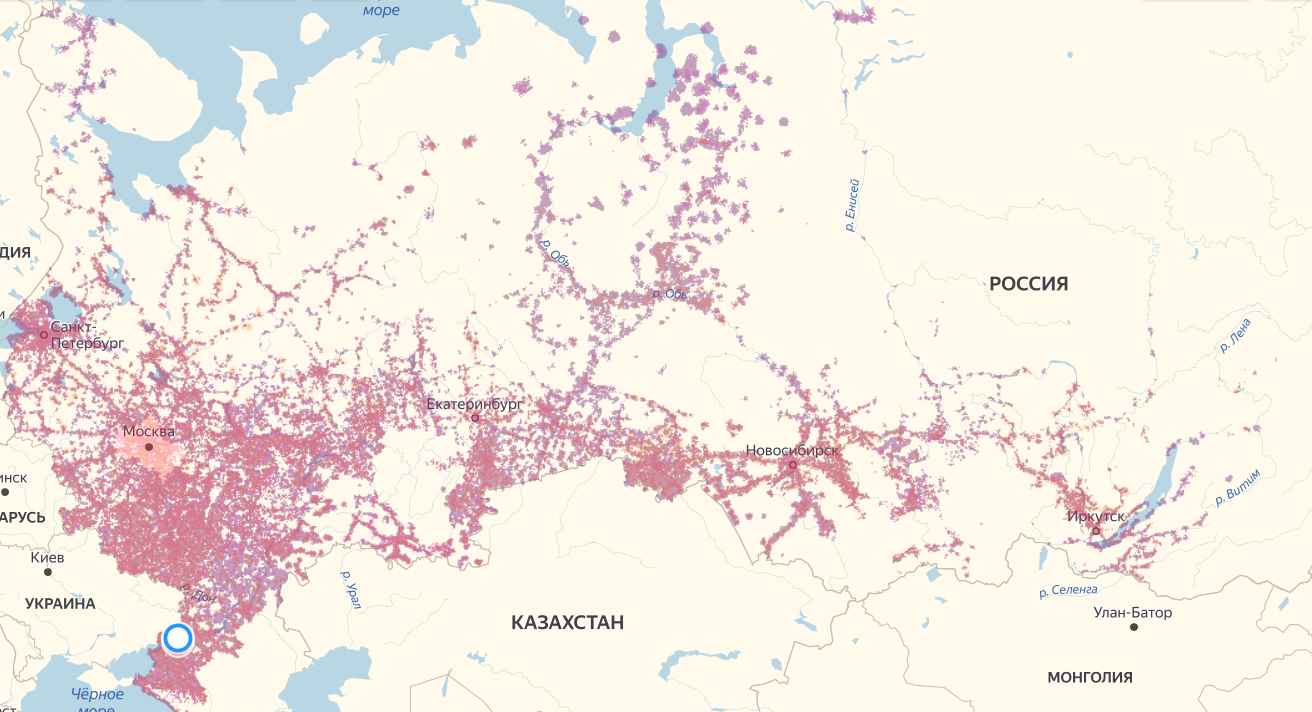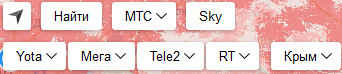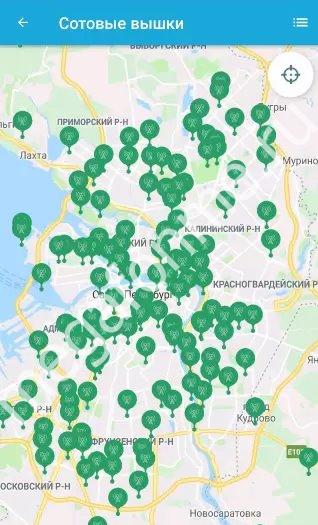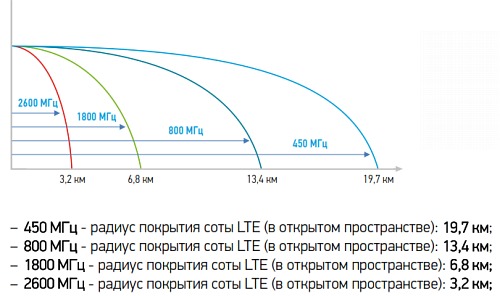Как проверить какая сеть лучше ловит на даче
Как выбрать оператора, чтобы интернет работал даже в деревне?
Этот текст написал читатель в Сообществе Т—Ж. Бережно отредактировано и оформлено по стандартам редакции.
Живу в деревне. Долго решал вопрос с интернетом, да так до конца и не решил.
Самая большая проблема даже не техническая: не найти нормальных безлимитных тарифов. Из всех операторов только «Йота» предлагает безлимит без звездочек, но скорость у меня дома была совершенно нестабильной — от одного до семи мегабит в секунду. Несмотря на наличие вышки «Мегафона», у которого они арендуют оборудование, на расстоянии менее километра «вышка перегружена».
Протестировал всех операторов. Для этого взял направленную антенну и по очереди настраивал ее на вышки в прямой видимости. Установил, что лучший сигнал из всех у того же «Мегафона» с вышки в соседнем поселке в пяти километрах. Затем нашел компанию, которая перепродает симкарты операторов с корпоративными тарифами, где нет жесткого ограничения по трафику. Купил такую симку с тарифом за 1100 Р в месяц. Скорость стабилизировалась — 20—50 Мбит/с c пингом 40 мс. Пинг стабильный, а скорость зависит от времени дня.
В первый месяц я пользовался свалившимся на голову хорошим интернетом, смотрел «Ютуб» в 4K и качал с легальных торрентов, а потом мою симкарту заблокировали с формулировкой «аномальный расход трафика». Пришлось купить новую симку и строго следить, чтобы не качать лишнего.
К сожалению, звонить в техподдержку приходится как минимум раз в неделю, потому что оператор регулярно снижает скорость до 56 Кбит/с и нужно сбросить некие услуги, чтобы интернет заработал. Впрочем, даже с такими минусами это оказался самый стабильный способ пользоваться домашним интернетом в селе, куда «Ростелеком» категорически отказывается тянуть провода.
Дискуссии. Обсуждаем финансовые вопросы и даем советы друг другу
Владимир, коллективную заявку со всеми 10 соседями составили, на что Ростелеком предложил тянуть оптику за наш счёт
250 тыс. руб. Энтузиазм местных сразу пропал.
Можно ещё по местным походить и поспрашивать. Бывает, что в райцентре есть провайдер проводного или спутникового, который работает с деревнями в округе. Как правило это ноунейм, который плохо гуглится и ведёт сомнительную группу в ВК)
у меня местная фирма, занимающаяся продажей всяких антеннт и модемов продала мне симкк с корпоративным тарифом. были разные операторы, но я выбрал wifire(netbynet). 650р рублей в месяц, + антенна для модема направленная на вышку и вот в моей деревне 4g со скоростью до 50мбит без каких либо ограничений ни на торренты, ни на другие скачивания
О, знакомая проблема. Всё прошлое лето и осень я проработал из деревни. Как раз тоже пришлось заморочиться с интернетом и здорово поимпровизировать с обеспечением стабильной связи.
Получилось решить проблему следующим образом. В 11 км от моего домика находится вышка, установленная в довольно крупном населённом пункте. Там базовые станции хорошие современные, даже LTE поддерживают в третьем бенде (диапазон частот
Проблема была в том что из за дальности вышки, все устройства на чердаке, даже модем с направленной антенной автоматически отключаются от дальней LTE вышки, расстояние до которой
11 км, и переключаются на ближнюю в
1 км с 2G/EDGE даже если изначально связь была неплохой. К сожалению, это стандартное поведение модемов сотовой связи. Из-за этого пришлось очень аккуратно выбирать модем, для которого существуют альтернативные прошивки, позволяющие более гибко управлять параметрами связи.
30Мбит/сек первые пару дней, 4 МБит/сек до конца месяца. Его полностью хватало на работу, чтение информации в сети, аудио и видеозвонки с коллегами. Я полностью доволен.
Кстати, почти уверен что скорость вам порезали за торренты. У многих провайдеров сетевое оборудование автоматически урезает канал клиенту почти в ноль за использование торрентов.
Карта покрытия МТС, Мегафон, Yota, Теле2, Beeline, 3G, 4G, 2G
Карта покрытия 4g служит для помощи в выборе лучшего оператора. На ней отображены МТС, Мегафон, Yota, Теле2, Beeline, Ростелеком, Сбербанк, Тинькофф, SkyLink LTE. Однако зоны мобильного интернета и сотовой связи легко сравнить в месте вашего пребывания.
Не смотря на это что большой проблемой становится поиск зоны мобильного интернета для более лучшего доступа с беспроводной сети.
С этой целью была создана уникальная карта 4G Покрытия сети России. Но плохой сигнал беспроводной связи часто оставляет желать лучшего. Поэтому многим абонентам сотовой связи доставляет массу неприятностей постоянное пропадание связи.
Карта покрытия Yota
Это, относительно, новый провайдер, с первыми в России 4G частотами. Он был образован в 2006 году. А уже в 2008 была запущена первая в России Wimax сеть четвертого поколения. Долгой дорогой и путём проб и ошибок постепенно было принято решение перейти на более перспективную технологию LTE. Но сейчас Yota является одним из подразделений Мегафона. Он лидер «Большой тройки» монополистов сотовой связи в стране. Эта компания интересна тем что предоставляет большие объемы трафика и хорошую зону покрытия.
Карта покрытия МТС, Мегафон, Yota, Теле2, Beeline, Ростелеком, Сбербанк, SkyLink
Произведённая специалистами зона покрытия сети сделана по факту компьютерного моделирования.Однако современные методы формирования карт покрытия не могут учесть всех факторов, плохо влияющих на распространение частот связи: параметры технологических устройств, рельефа местности и построек, изменения погоды и т.д. Однако наапоминаем что по факту зона покрытия 4g и других частот могут отличаться как в большую сторону так и в меньшую.
Вид
Мы видим что умолчанию зоны операторов отключены. Это дает нам что при выборе 4G Вы увидите Зоны покрытия LTE и примерное расположение вышек. Местоположение автоматически определено средствами геолокации.
Кнопки
Если обратить внимание — в верхней части Карты имеются кнопки других операторов мобильного интернета. При нажатии происходит загрузка слоя зоны расположения сети связи.
Определяя самую лучшую зону покрытия Вы можете накладывать слои разных операторов друг на друга. С легкостью определите какой оператор Вам подходит.
Цвет Покрытия МТС, Мегафон, Yota, Теле2, Beeline, Ростелеком, Сбербанк, SkyLink
Внизу Карты покрытия имеются картинки-подсказки с цветовым фоном каждого оператора. При одновременном включении Покрытия сразу нескольких слоев Карт связи будьте внимательны. Включая-отключая кнопки операторов точно определите самого удобного для Вас оператора — МТС, Мегафон, Yota, Tele2.
Карта покрытия Теле2 2G, 3G и 4G
Когда мы говорим о Теле2 мы вспоминаем низкие тарифы и приличные услуги связи.
В каждом месте в разных областях, краях и республиках,покрытие сети LTE отличны друг от друга. Большая инфраструктура Теле2 поможет этому оператору сделать из своей зоны покрытия 3g максимально скоростной интернет.
Карта покрытия Beeline 2G, 3G и 4G
Билайн имеет очень большую абонентскую базу. Сотовая связь модернизировалась и теперь интернет LTE стал реальностью у Билайна. 15.05.2018г. мы добавили на общую карту покрытия — зону сети этого провайдера. Стоит отметить что это народная карта получена из открытых источников сайта geo.minsvyaz.ru. Карта служит для точного определения наличия сигнала на местности сети Билайн. Посетитель нашего ресурса может оценить зоны сети этого сотового оператора связи.
Тинькофф зоны покрытия 2G, 3G и 4G
Покрытие сети Тинькофф Мобайл очень большое. Новый сотовый оператор работает по схеме MVNO. Она позволяет арендовать выделенные полосы пропускания в частотах разных операторов. Не удивляйтесь когда заметите что абоненты Тинькофф Мобайл на связи там где другой провайдер недоступен. Компания предлагает большие бонусы и кешбек на операции. Переход со своим номером автоматически включает денежный приз на счет.
Зона покрытия Мегафон 2G, 3G и 4G
Подключить индивидуальный и бесплатный тариф>>>
Зона покрытия МТС 2G, 3G и 4G
Покрытие Danycom 2G, 3G и 4G
Российский сотовый оператор Danycom имеет огромное покрытие сети на территории России. В 2020 году он решил произвести революцию среди сотовых операторов и внедрил тарифы без оплаты. Это шаг дал свои первые «плоды» и большая часть недовольных абонентов от «Большой тройки» с удовольствие тестируют акционные тарифные планы. Именно у Danycom единственное предложение: не платить за связь. Это сделано на фоне того что все провайдеры повышают оплату и заставляют своих абонентов искать альтернативные варианты.
Обновление покрытия сети МТС происходит регулярно. Наши посетители могут видеть самую новую карту этого мобильного оператора связи. Цветовая схема распределена в следующем порядке:
На кнопках отдельный выбор сетей 2G, 3G, LTE. На них расположен характерный знак рядом с названием оператора. Нажав на кнопку Вам откроется вкладка с доступными стандартами интернета на выбор.
На фотографии отмечены все доступные стандарты связи. Повторным нажатие можно отменить выбранную сеть показав нужную для Вас.
Карты базовых станций сотовых операторов для смартфона и планшета
Что это такое
Масштаб распространения мобильной связи по регионам весьма велик! Попробуем разобраться с определением оборудования, которое дает нам возможность пользоваться трафиком, звонить и писать СМС-сообщения?
Посмотрите на карту базовых станций Мегафон – чем их больше в одном месте, тем лучше связь!
Как определить расположение вышек
Если вы непременно хотите увидеть сотовые вышки Мегафон на карте, можно загрузить специальный софт – в сети представлено несколько проверенных качественных приложений. Зачем они вообще нужны? Пользователи загружают их с разными целями:
Теперь вы понимаете, зачем пользователи могут искать вышки сотовой связи Мегафон на карте. Переходим к списку приложений – все они есть в магазинах программ Эп Стор или Гугл Плей маркет, их можно скачать бесплатно или условно-бесплатно.
Давайте попробуем поискать ближайшую вышку Мегафон в приложении OpenSignal:
Вместе мы поискали базовые станции Мегафон на карте, разобрались с определением оборудования и научились находить источники сигнала через мобильное приложение. Согласитесь, интересно узнать, как работают наши гаджеты, откуда берется связь?
Поколения базовых станций и их радиус покрытия
Каждый оператор имеет широкую сеть базовых станций 3G (третье поколение) и 4G LTE (четвертое поколение). Если вы еще не определились с выбором оператора или хотите перейти к другому, вам может быть интересна карта базовых станций сотовой связи нужного вам оператора, которая подробно покажет территорию покрытия. Радиус действия одной станции зависит от места положения и диапазона частоты. Станции 3G в мегаполисах достигают – 500м, на открытых участках – до 35км. Станции 4G LTE – радиус может быть различным, оптимально — это порядка 5 км, но при необходимости он может составлять до 30 км или даже 100 км (при достаточном поднятии антенны).
Операторы мобильной связи научились сочетать низкие и высокие частоты. Для местности, где проживает малое количество абонентов, при этом они занимают большую территорию, идеально подойдут сети, работающие в низких диапазонах. А в больших и густонаселенных городах строятся сети в высоких диапазонах. За двухдиапазонными сетями LTE и стоит будущее мобильной связи.
Как же устроена базовая станция?
Есть мнение, если антенн будет много, и они будут высоко, а передатчик будет работать «на полную катушку», то связь будет лучше, но это не так. Часто сознательно уменьшают зону действия некоторых базовых станций.
Используют различные типы базовых станций:
Связь базовых станций:
Роскомнадзор сообщил, что операторы «большой четвёрки» продолжают увеличивать число базовых станций в России. В первом полугодии 2018 года стало уже 624 800 базовых станций всех сотовых операторов, что на 9 % больше, чем в первой половине 2017 года.
Больше всех базовых станций в России у Мегафона, их более 209 573. Только в первом полугодии 2018 года установили 13 005 станций. МТС занимает вторую строчку – 161 607 (плюс 9654 БС за 6 мес. 2018 г.). На третьем месте Билайн – 130 841 БС (плюс 20 625 станций за 6 мес. 2018 г.). И на четвертом – Tele2, у них 122 823 БС (плюс 6868 станций за 6 мес. 2018 г.)
Строительство базовых станций – это сложный и трудоемкий процесс, включает в себя:
Недавно начали использовать бесфидерные базовые станции. Они удешевляют стоимость аппаратуры и ее монтажа, их используют для связи в формате 3G.
Часто устанавливают базовые станции на крышах жилых домов. Это разрешено законом, но необходимо соблюдение некоторых правил:
Многие считают, что сотовые операторы гребут миллиарды, практически не вкладывая свои средства, но это не так.
Операторы вкладывают деньги в строительство вышек сотовой связи, установку базовых станций. Тратят средства на лицензию на частоты (2G дороже, чем 4G), на аренду, содержание и обслуживание БС.
Насколько опасно находиться рядом с вышкой
Сотовая связь работает благодаря передаче электромагнитных волн от базовых станций к принимающим устройствам. Этот сигнал передаётся в ультравысокочастотном диапазоне. Радиус его распространения зависит от разных факторов:
Технология системы позволяет направлять максимум излучения в противоположную сторону от зданий, на которых установлены антенны сотовой связи. Мощность станции непостоянная величина – она приспосабливается к загруженности сети.
Базовые станции строятся за городом. Часто они оснащаются усилителями сигнала — так увеличивается радиус распространения радиоволн. Поэтому уровень электромагнитного излучения в этих местах выше обычно. Однако он находится в пределах нормы и не оказывает значительно воздействия на организм. Проживать в местности рядом с базовой вышкой безопасно, если передающее оборудование установлено выше жилых построек и соответствует техническим нормативам.
В городах операторы устанавливают свои антенны на крышах многоэтажных домов. Это не запрещено по закону, но предусмотрены обязательные требования:
Оператору для установки оборудования требуется разрешение проверяющих органов. Если все требования по санитарным и техническим нормам соблюдены, то вышки не несут вред для здоровья человека.
Для поиска базовых станций придумано несколько способов. При использовании сайтов операторов можно увидеть интенсивность сигнала. Другие сервисы помогают более точно определить местонахождение вышек. Часто абоненты находят ближайшие от себя вышки и расстояние до них по простым приложениям из Google Play.
Интернет на даче: надёжный 3G/4G для всех устройств в сети
В тёплое время года многие из нас предпочитают больше времени проводить на даче, а то и вовсе переезжают жить в загородный дом. И всё бы хорошо, но по мере отдаления от крупных городов встаёт проблема со скоростным подключением к Интернету — поставить на дачу «выделенку» далеко не всегда возможно, и вся надежда на сети 3G/4G. В этой статье мы расскажем о том, как, вооружившись модемом и роутером, наладить на даче максимально выгодную, надёжную и скоростную связь с Интернетом для всех ваших устройств.
Выбор оператора

Показатели уровня и качества сигнала можно проверить в приложении Network Cell Info
Конечно, ещё один критерий выбора — предлагаемые операторами тарифы. И здесь тоже лучше всё проверить как следует: наличие слова «безлимитный» в рекламе или даже названии тарифа далеко не всегда означает то, на что интуитивно рассчитываешь. На так называемых «безлимитных» тарифах у многих операторов в реальности могут быть немалые ограничения — урезание скорости при попытке пользоваться торрентами, ограничения на раздачу интернета по Wi-Fi, а также снижение скорости после израсходования определённого количества «быстрого» трафика. Лучшая стратегия в этом случае — целиком читать договоры и условия предоставления услуг, а также заранее написать в службу поддержки, задать вопросы о всех возможных ограничениях на тарифе и получить ответы в письменном виде.

Показатели скорости с операторскими модемами Huawei E3370 от Мегафон и Билайн
Цены в регионах могут ощутимо различаться, но для общего представления о нынешних расценках на трафик рассмотрим некоторые подходящие для наших целей тарифы операторов в Москве и Московской области.
Оператор
Тариф
Особенности
7 ГБ трафика включено; сверх абонентской платы 1,80 руб. за МБ; дополнительные пакеты: 15 ГБ за 599 р.; 30 ГБ за 899 р.
10–20 Мбит/с; 8 ГБ дневного трафика + безлимитный трафик с 1 ночи до 8 утра
4 Мбит/с; безлимитный трафик; в P2P-сетях скорость снижается до 512 кбит/с
4,1 Мбит/с; безлимитный
20 ГБ трафика включено
Выбор оборудования
Роутер Wi-Fi. Если в городских многоквартирных домах с высокоскоростным интернет-подключением и зашумлённым эфиром имеет смысл использовать устройства, работающие в диапазоне 5 ГГц, то для загорода вполне хватит роутера с поддержкой 2,4 ГГц — сигнал на этой частоте дальше «бьёт», лучше проникает сквозь препятствия, а скорости вполне хватит, ведь подключение по 3G/4G само по себе медленнее. В общем, для дачи необязательно покупать флагманский роутер — хватит и простенькой модели.
Другое дело — наличие портов USB и поддержка 3G/4G-модемов «из коробки». Не все роутеры могут похвастать такой оснащённостью, поэтому лучше заранее изучить технические характеристики вашей будущей точки доступа и найти списки совместимых модемов. У Zyxel и ASUS, например, есть общие для всех моделей списки совместимости. У других производителей, как правило, список совместимости свой для каждой модели роутера. Мы будем рассматривать настройку дачной сети на примере роутера Zyxel Keenetic 4G III.
3G/4G-модем. Разумеется, можно купить любой поддерживаемый выбранным роутером модем, но и здесь есть свои нюансы. Можно сэкономить, если купить операторский модем в комплекте с SIM-картой. Но если вы затем решите вставить в него «симку» другого оператора, модем придётся перепрошивать.
Если вы планируете использовать усиливающую антенну, необходимо, чтобы модем был оснащён разъёмом под неё. К установке антенны мы ещё вернёмся.

Операторские модемы, купленные со скидкой, можно перепрошить и получить в своё распоряжение универсальный разлоченный девайс, совместимый с любыми «симками» и операторами. Однако при этом вы лишаетесь гарантии, так что делать это можно только на свой страх и риск. Разумеется, производители роутеров не гарантируют и работу, и ремонт перепрошитых модемов.
Улучшение качества связи
Проблема скорости подключения может быть на двух отрезках: между вышкой оператора и вашим модемом, либо между роутером и подключёнными к нему устройствами. На первом пути преградой может быть расстояние до базовой станции, особенности местности, внешние помехи, различные сооружения, а на втором — особенности материалов дома, перекрытия и другие факторы.
Начинать диагностику нужно всегда с первого пункта. Если ваша дача находится далеко от базовой станции сотового оператора и уровень сигнала в её окрестностях изначально слабый (даже смартфон ловит только у окна), лучше приобретать модем с разъёмами для подключения внешних антенн либо сразу брать комплект из модема и внешней антенны.

Рекомендуем приобретать антенну MIMO — эта технология особенно эффективна для районов с неуверенным приёмом. Она позволяет за счёт объединения нескольких (от двух до восьми) частотных каналов увеличить полосу пропускания. И, как следствие — уменьшить потери пакетов, стабилизировать сигнал и добиться устойчивого коннекта там, где стандартные одноканальные антенны дают хоть и усиленный, но «рваный». Возрастает и пропускная способность канала. Не всегда линейно (это зависит от множества факторов — количества встроенных антенн, исходного значения параметров RSRP и RSRQ), но и 20-30% прироста на фоне стабильного соединения — это, поверьте, очень заметно. В некоторых моделях таких антенн уже есть встроенный модем. Если же вы будете покупать его отдельно, то обратите внимание, что в модеме должно быть как минимум два антенных разъёма.

С направленной антенной можно подключиться к 3G-интернету даже на расстоянии 10–30 км от базовой станции. Выносить её надо на крышу или фасад дома. Оптимально, чтобы базовая станция была в прямой видимости. Выбирать тип антенны следует исходя из используемой оператором полосы частот (например, 790–860 МГц / 1800–2700 МГц). Крайне важно поймать положение, в котором уровень сигнала будет максимальным. Постепенно вращая антенну, необходимо фиксировать уровень сигнала в поисках наилучшего значения. Сделать это можно, подключив модем к ноутбуку и воспользовавшись утилитой MDMA.
В зависимости от возможностей, опыта и желания можно установить и настроить антенну самостоятельно, а можно доверить эту работу монтажнику. Как правило, фирмы, продающие модемы и антенны, предлагают такие услуги в комплекте.
Проблемы также могут возникнуть на отрезке между роутером и подключёнными к нему устройствами. Например, если сигнал Wi-Fi не добивает до расположенной в глубине участка беседки или комнаты на втором этаже большого дома, для расширения покрытия Wi-Fi можно использовать репитеры (повторители). Ещё лучше подключить дополнительный роутер по проводу в режим точки доступа.
Настройка роутера на примере Keenetic 4G III
Итак, мы запаслись роутером Keenetic 4G III и двумя 4G-модемами — операторскими Huawei E3370 от Мегафон и Билайн. Что делать дальше? Рассмотрим процесс подключения на примере.
1. Проверяем наклейку с обратной стороны роутера — там должно быть имя сети и уникальный пароль (свой для каждого устройства). Далее включаем роутер и вставляем в его USB-разъём 4G-модем. В нашем случае мы подключили USB-хаб, а к нему сразу два операторских модема. После этого на планшете, смартфоне, ноутбуке или ПК включаем Wi-Fi и ищем сеть с тем названием, которое указано на наклейке роутера. Вводим уникальный пароль от сети (данные с наклейки), открываем любой браузер и вводим в адресной строке http://my.keenetic.net.
2. Для первого старта будем использовать дружелюбный интерфейс NetFriend, тем более, при первом включении он открывается автоматически. В нём достаточно выбрать страну, имя провайдера и ответить на другие простые вопросы в выпадающих списках. По результатам такого «соцопроса» в мастере настроек должен определиться основной 3G/4G-модем. Если вы производите настройку со смартфона, удобнее это делать не через браузер, а с помощью мобильного приложения My.Keenetic.
3. Если модемы не были активированы ранее, в браузере может открыться дополнительное окно с web-интерфейсом настроек для модема. Здесь, в зависимости от оператора, можно активировать SIM-карту, проверить баланс, посмотреть статус аккаунта и длительность сессии. Заметим, что перед использованием SIM-карты в модеме на ней следует отключить запрос PIN-кода.
4. Wi-Fi роутер — это, грубо говоря, миниатюрный компьютер со своим процессором и небольшим количеством памяти. Но, чтобы дачный интернет порхал, как бабочка, важны не только «железо» роутера и активность трафика. Загрузка маршрутизатора также зависит от того, в каком режиме работает 3G/4G модем. Многие модемы могут работать в нескольких режимах: RAS, NDIS, CDC-Ethernet.
RAS — простейший и устаревший режим, перекладывающий вычислительную нагрузку на сам роутер. Этот режим требует ручной настройки, что может отпугнуть начинающих пользователей.
Оптимальные на сегодня режимы — NDIS и CDC-Ethernet, в которых нет нагрузки на роутер, и через 3G/4G-модем можно, теоретически, добиться скорости до 150 Мбит/с.
Проверить, в каком режиме «подцепились» модемы, можно на главной странице web-интерфейса http://my.keenetic.net. В роутерах Keenetic интерфейс подключённого по RAS модема получает название вида USBModem, по NDIS — UsbLte0, а по CDC-Ethernet — CdcEthernet0.
Не стоит пренебрегать возможностью в разделе «Система» (иконка с шестерёнкой) обновить прошивку роутера и установить при необходимости дополнительные компоненты. В роутерах Keenetic доступ к Wi-Fi изначально защищён надёжным паролем. Но тип защиты и пароль от сети Wi-Fi можно изменить самостоятельно. Делается это через web-интерфейс во вкладке «Сеть Wi-Fi» (иконка с индикатором приёма сети).
Надёжные пароли. Не стоит пренебрегать паролями. Для сети Wi-Fi и «админки» не ленитесь придумывать отдельные. Хозяину на заметку: на многих роутерах можно организовать «гостевую» сеть, изолированную от вашей основной.
5. Вдали от цивилизации также важна функция Ping Check — регулярная проверка доступности связи. При отсутствии подключения роутер будет перезапускать питание модема. Кроме того, мобильные операторы связи не любят, когда абонент без какой-либо активности «висит» в Сети, и после определённого периода простоя могут разрывать связь. Ping Check поддерживает сессию, то есть модем всегда находится в активном режиме и готов в любую минуту к работе в интернете. Настройка функции Ping Check доступна через web-интерфейс в разделе «Система» в одноимённой вкладке. По умолчанию в этом разделе уже заданы оптимальные параметры.
Удалённое подключение к дачной сети
Помимо раздачи 3G/4G через Wi-Fi, в дачной сети можно управлять камерами наблюдения, отопительными приборами и прочим домашним оборудованием. И получить доступ ко всему этому хозяйству из любой точки планеты. В роутерах Zyxel Keenetic есть сервис KeenDNS, предоставляющий доступ к устройствам в сети независимо от того, «белый» или «серый» у вас IP-адрес. Для подключения через мобильного оператора это важно, так как они предоставляют только «серые» IP. Настроить доступ к устройствам сети извне можно через web-интерфейс роутера, перейдя во вкладку «KeenDNS» в разделе «Приложения». Если этого пункта нет, нужно вернуться к четвёртому пункту нашей инструкции (в части обновления ПО) и установить компонент «Модуль управления роутером через облачную службу». Web-интерфейс подключённых к сети устройств затем будет доступен через придуманное вами доменное имя четвёртого уровня вида «webcam.domikvderevne.mykeenetic.ru». После чего можно, скажем, прямо из квартиры во время сборов включить в загородном доме водогрейный котёл или печку в сауне. И к вашему приезду будет готова баня.
Полезные советы для частных случаев
Расширение функций и обход ограничений. Некоторые SIM-карты не позволяют раздавать интернет на несколько устройств, другие — предназначены для работы только со смартфонами и планшетами. Также вы можете столкнуться с тем, что оператор ограничивает скорость в торрент-сетях или коммуникационных сервисах. Пути решения этих и других проблем можно найти в специальной ветке форума.
Отключение автоматических обновлений. С точки зрения безопасности в любой операционной системе не рекомендуется отключать обновления, но с дорогими мобильными тарифами приходится идти на крайние меры. Если вы купили для дачи более дешёвый тариф с лимитом трафика, обновление может вычерпать значительную его часть. И даже если у вас безлимитный тариф, скачивание объёмных апдейтов «съест» часть и без того невеликой пропускной способности мобильного канала. Для экономии трафика на ПК можно назначить подключение лимитированным. При этом автоматически скачиваться будут только критические обновления.
Для установки лимитированного подключения нажмите кнопку «Пуск» и перейдите в меню «Параметры | Сеть и Интернет | Wi-Fi | Управление известными сетями». Выберите вашу дачную сеть, кликните по кнопке «Свойства» и активируйте переключатель Задать как лимитное подключение».

Также через меню «Параметры Windows» есть смысл деактивировать «Обновление из нескольких мест» («Обновление и безопасность» | «Центр обновления Windows» | «Дополнительные параметры» → «Выберите, как и когда получать обновления») с другими пользователями в сети и отключить все доступные в вашей редакции ОС «шпионские» функции, такие как отправка в Microsoft данных о наборе с клавиатуры и рукописном вводе, сохранение образцов голосового поиска и т.п. Разумеется, синхронизацию с облачными сервисами, в том числе, Microsoft OneDrive также имеет смысл отключить. Подробно об отключении подобных функций можно прочитать в статье «Как отключить слежку Windows 10».
По аналогии с десктопными ОС на компьютерах при ограниченном трафике имеет смысл деактивировать автоматическое обновление приложений и синхронизацию сервисов на Android-девайсах и iOS-гаджетах. В системных настройках всех устройств не помешает отключить автоматическую предварительную закачку обновлений ОС, если такая опция есть.

В Android автообновление приложений отключается в настройках Google Play
Резервный канал. Тем, кому жизненно необходимо иметь связь в режиме 24/7 в загородных условиях, есть смысл грамотно настроить резервный канал. В идеале для таких целей используют выделенное соединение, подстрахованное запасным 3G/4G-модемом. Возможно даже резервирование с четырьмя провайдерами одновременно.
Мы протестировали вариант, более близкий к дачным реалиям: подключили к роутеру через USB-хаб два 3G/4G модема с SIM-картами разных операторов. Далеко не факт, что такое подключение заработает на любом роутере, но на Keenetic 4G III подключённые через хаб модемы распознались без проблем. В такой конфигурации на роутере полноценно работает резервирование каналов. Если Ping Check не обнаружит подключение на основном модеме, роутер переключится на резервный. В более дорогих моделях роутеров с двумя USB-портами при отсутствии связи модемы будут автоматически перезагружаться.
Настраивается резервирование каналов во вкладке «Интернет» (иконка с глобусом) через подпункт «Подключения». Здесь в списке отображаются все подключённые к Wi-Fi роутеру модемы и кабельное подключение к Интернету (если есть). Присваивая большее число каждому из подключений, можно задать приоритет каналов и определить, в какой последовательности будет осуществляться переход на запасные подключения в моменты проблем со связью у одного из провайдеров.